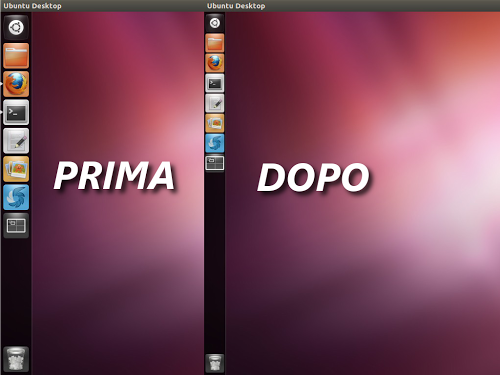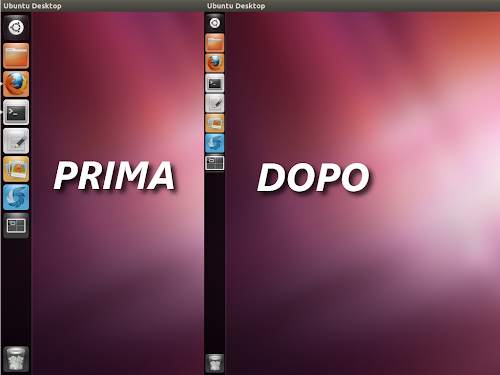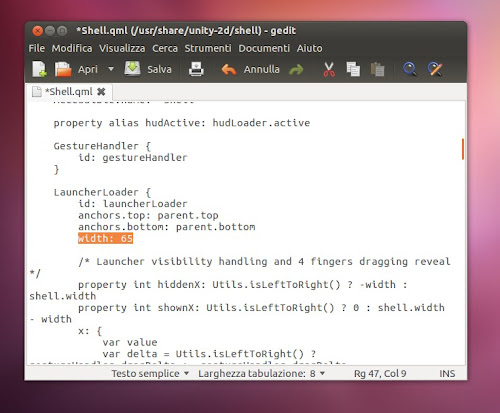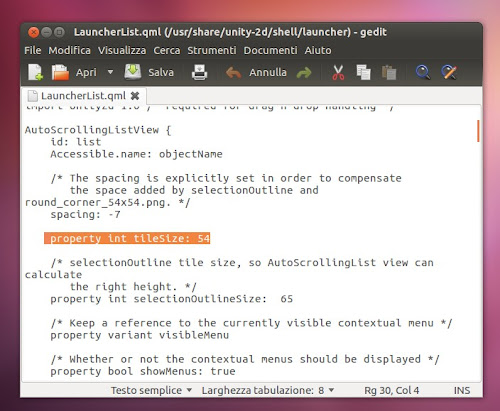Unity 2D è la versione Qt del nuovo ambiente desktop di Ubuntu creata per gli utenti il cui PC non supporta la versione 3D, offrendo comunque un ambiente desktop molto simile al principale.
Purtroppo la versione 2D di Unity non offre alcuna personalizzazione, se non minima, grazie al tool Unity 2D Settings che ci permette di personalizzare alcune funzionalità.
Inoltre da pochi giorni è apparsa sul forum di Ubuntu la guida per poter rimpicciolire il Launcher di Unity 2D, funzionalità molto utile sopratutto per chi ha uno schermo di dimensioni ridotte oppure ha molti collegamenti inseriti.
Per cambiare la dimensione del Launcher di Unity 2D su Ubuntu dobbiamo operare sui file Shell.qml, IconTile.qml e LauncherList.qml modificandone quindi i parametri dedicati alle dimensioni della barra laterale. Ecco come procedere:
Avviamo il terminale e digitiamo:
sudo gedit /usr/share/unity-2d/shell/Shell.qml
E modificando la riga 47 da
width: 65
In
width: 45
Salviamo e chiudiamo la finestra.
Sempre da terminale digitiamo:
sudo gedit /usr/share/unity-2d/shell/common/IconTile.qml
E cambiamo la riga 71 e 72 da
sourceSize.width: 48
sourceSize.height: 48
A
sourceSize.width: 32
sourceSize.height: 32
Salviamo e chiudiamo la finestra.
Sempre da terminale digitiamo:
sudo gedit /usr/share/unity-2d/shell/launcher/LauncherList.qml
E dalla riga 30 cambiamo da:
property int tileSize: 54
In
property int tileSize: 38
E nella riga 34 da:
property int selectionOutlineSize: 65
A
property int selectionOutlineSize: 50
Salviamo e chiudiamo la finestra.
Ora riavviamo o terminiamo la sessione ed al riavvio avremo il Lancher di Unity 2D dalle dimensioni inferiori a quello di default.